|
MAEVA


Grazie Joanne per il permesso di tradurre i tuoi tutorial.

qui puoi trovare qualche risposta ai tuoi dubbi.
Se l'argomento che ti interessa non è presente, ti prego di segnalarmelo.
Per tradurre il tutorial ho usato Corel X, ma può essere eseguito anche con le altre versioni di PSP.
Dalla versione X4, il comando Immagine>Rifletti è stato sostituito con Immagine>Capovolgi in orizzontale,
e il comando Immagine>Capovolgi con Immagine>Capovolgi in verticale.
Nelle versioni X5 e X6, le funzioni sono state migliorate rendendo disponibile il menu Oggetti.
Nell'ultima versione X7 sono tornati i Comandi Immagine>Rifletti e Immagine>Capovolgi, ma con nuove differenze.
Vedi la scheda sull'argomento qui
traduzione in inglese/english translation qui
le vostre versioni/your versions qui
Occorrente:
Materiale qui
Grazie: Silvie per il tube delle cascate e Forum Eylemce Baya per il tube della donna.
Filtri
in caso di dubbi, ricorda di consultare la mia sezione filtri qui
Graphics Plus - Cross Shadow qui
Filters Unlimited 2.0 qui
Flaming Pear - Flexify 2 qui
Flaming Pear - Flood qui
Filter Factory Gallery C - Speed qui
Alien Skin Eye Candy 5 Impact - Extrude qui
Simple - Diamonds qui
I filtri Graphics Plus, Factory Gallery e Simple si possono usare da soli o importati in Filters Unlimited
(come fare vedi qui)
Se un filtro fornito appare con questa icona  deve necessariamente essere importato in Filters Unlimited. deve necessariamente essere importato in Filters Unlimited.

1. Imposta il colore di primo piano con #22485e.
2. Apri una nuova immagine trasparente 800 x 600 pixels,
e riempila  con il colore di primo piano. con il colore di primo piano.
3. Effetti>Plugins>Graphics Plus Cross Shadow, con i settaggi standard.

4. Effetti>Plugins>Flaming Pear - Flood.
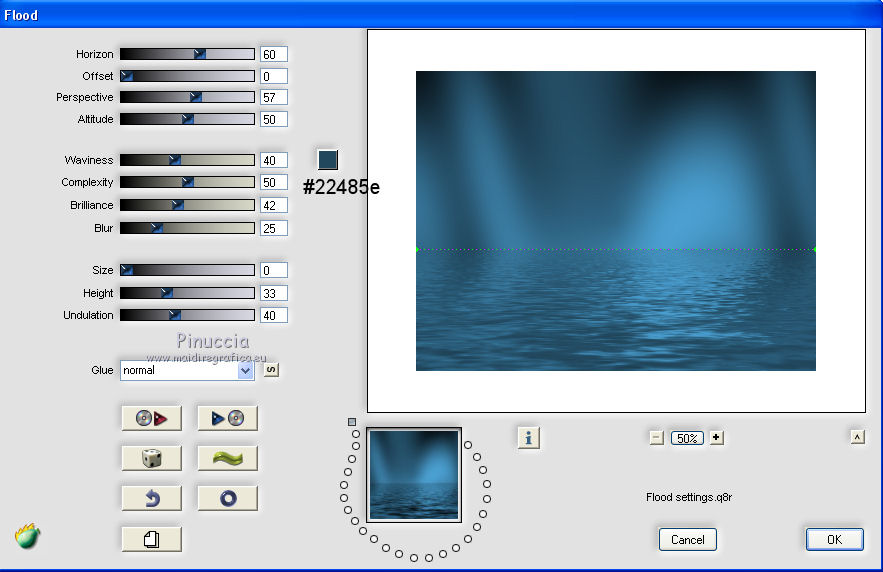
5. Regola>Messa a fuoco>Accentua messa a fuoco.
6. Apri il tube delle cascate e vai a Modifica>Copia.
Torna al tuo lavoro e vai a Modifica>Incolla come nuovo livello.
Immagine>Ridimensiona, al 130%, tutti i livelli non selezionato.
7. Effetti>Plugins>Flaming Pear, Flood, con i settaggi precedenti.
8. Livelli>Nuovo livello raster.
Selezione>Seleziona tutto.
9. Apri l'immagine della foresta e vai a Modifica>Copia.
Torna al tuo lavoro e vai a Modifica>Incolla nella selezione.
Selezione>Deseleziona.
Immagine>Rifletti.
10. Effetti>Effetti di riflesso>Specchio rotante.

11. Effetti>Plugins>Filter Factory Gallery C - Speed.
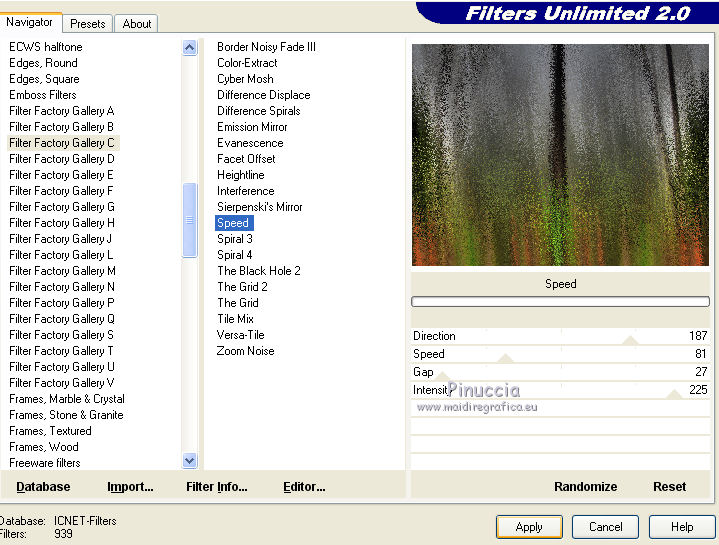
12. Effetti>Effetti geometrici>Prospettiva verticale.

13. Effetti>Plugins>Flaming Pear - Flexify 2.
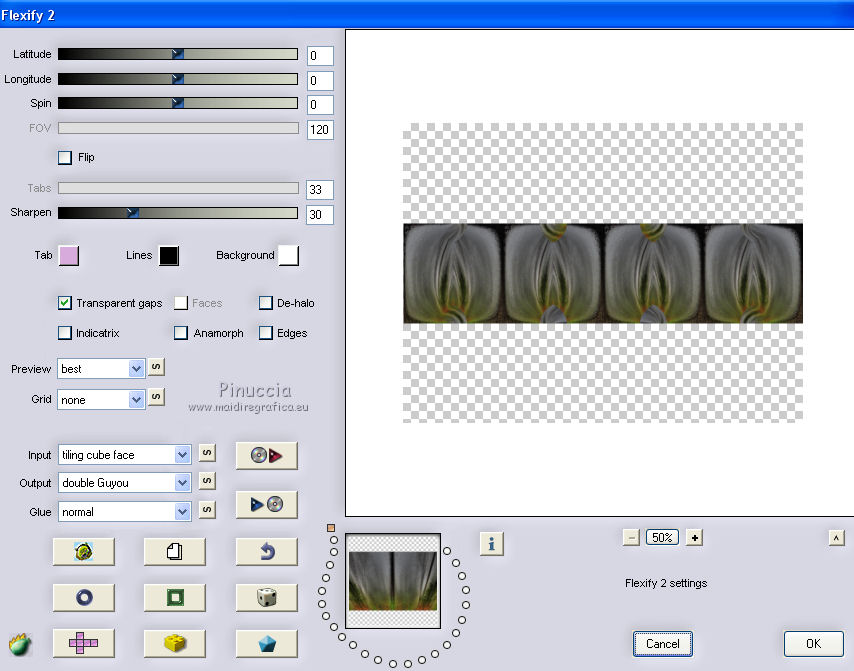
14. Effetti>Effetti di distorsione>Coordinate polari.

15. Effetti>Effetti 3D>Sfalsa ombra.

16. Effetti>Plugins>Alien Skin Eye Candy 5 Impact - Extrude.
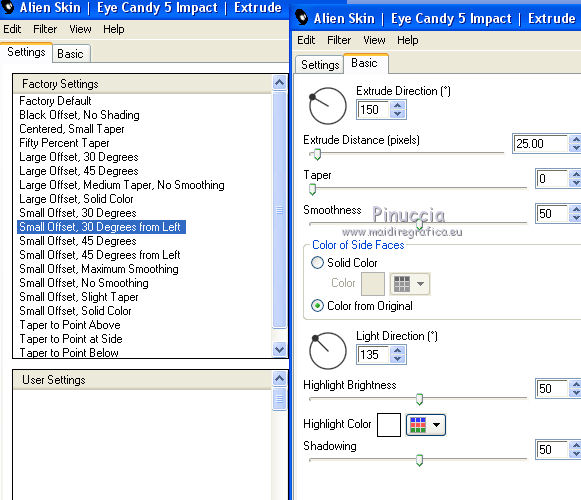
17. Cambia la modalità di miscelatura di questo livello in Luminanza (esistente).
Regola>Messa a fuoco>Metti a fuoco.
18. Effetti>Effetti di immagine>Scostamento.
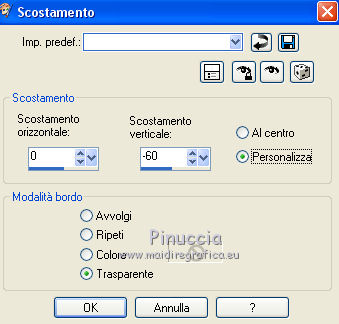
19. Effetti>Plugins>Flaming Pear - Flood.

20. Apri il tube della donna e vai a Modifica>Copia.
Torna al tuo lavoro e vai a Modifica>Incolla come nuovo livello.
21. Effetti>Effetti di immagine>Scostamento.
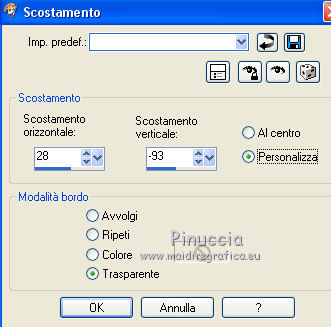
Regola>Messa a fuoco>Metti a fuoco.
22. Effetti>Effetti 3D>Sfalsa ombra.

23. Effetti>Plugins>Flaming Pear - Flood.
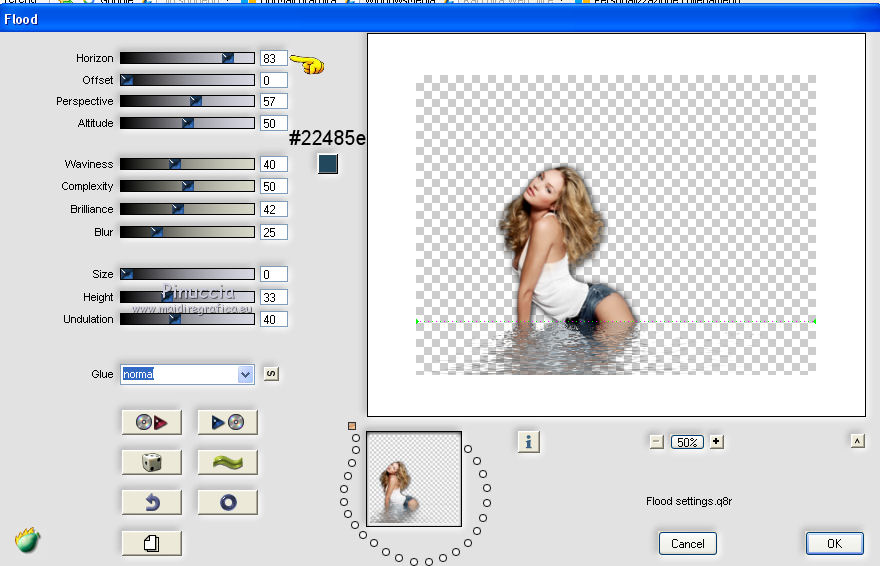
24. Firma il tuo lavoro su un nuovo livello.
piccola nota sul watermark.
Io non chiedo mai di mettere il watermark sulle versioni fatte seguendo le mie traduzioni.
Ma, se decidete di utilizzare il watermark fornito dall'autore, apprezzerei che anche il mio lavoro fosse ugualmente rispettato.
Per questo, ho aggiunto al materiale anche il mio watermark (in italiano e in inglese).

25. Livelli>Unisci>Unisci tutto.
26. Immagine>Aggiungi bordatura, 2 pixels, simmetriche, colore bianco.
Immagine>Aggiungi bordatura, 30 pixels, simmetriche, colore #22485e.
Immagine>Aggiungi bordatura, 2 pixels, simmetriche, colore bianco.
27. Attiva lo strumento Bacchetta magica 
e clicca nel bordo da 30 pixels per selezionarlo.
28. Effetti>Plugins>Simple - Diamonds.
29. Regola>Sfocatura>Sfocatura gaussiana, raggio 5.

30. Effetti>Effetti 3D>Smusso a incasso.
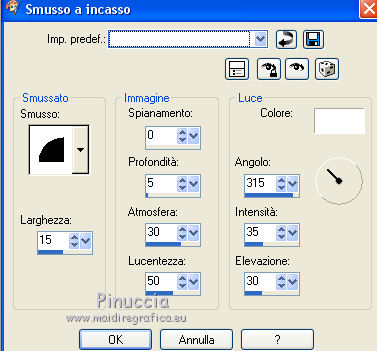
Selezione>Deseleziona.
31. Salva in formato jpg.

Puoi scrivermi se hai problemi o dubbi, o trovi un link che non funziona, o soltanto per un saluto.
24 Giugno 2018
|
